Soumissions de devoirs¶
OpenEduCat fournit la fonction de soumission d’affectation. La liste de tous les devoirs soumis par les étudiants est affichée ici.
Go to .
L’image ci-dessous montre les devoirs soumis.
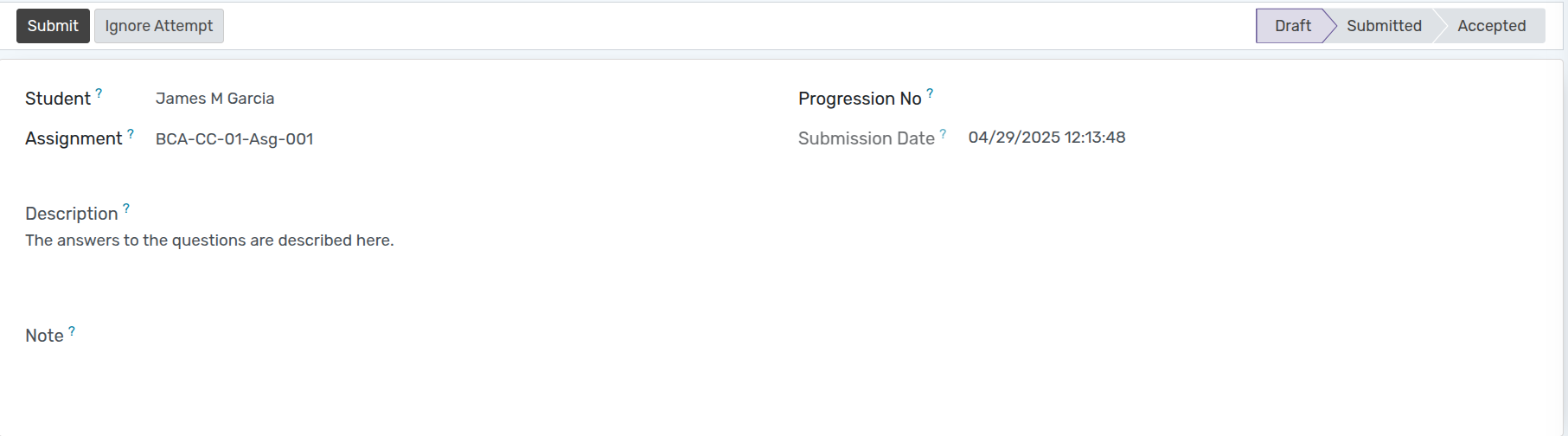
Détails des soumissions de devoirs¶
Student :- Specify the student whose assignment is to be submitted.
Progression No :- It will show a Progression number of Particular student.
Assignment :- Select the name of the assignment from the list of available assignments or create a new assignment.
Submission Date :- By default todays date and time is set in the Submission Date.
Description and Note :- You can also provide description and note about the assignment.
Flux de travail des soumissions de devoirs¶
Brouillon¶
Lorsque l’affectation est créée, elle est à l’état « Brouillon ».
Soumis¶
Cliquez sur le bouton Soumettre pour soumettre le devoir. Cela change l’état de « Brouillon » à « Soumis ».

Accepté¶
Cliquez sur le bouton Accepter si l’affectation est correcte. Cela change l’état de « Soumis » à « Accepté ».

Modification requise¶
Si des modifications sont requises dans l’affectation, cliquez sur le bouton Modifier requis. Il change l’état de « Soumis » à « Change Req ».

Après les modifications, cliquez sur Modifier et soumettre à nouveau pour soumettre le devoir après les modifications. Cela change l’état de « Change Req » à « Draft ».

Rejeter¶
Vous pouvez également rejeter l’affectation en cliquant sur le bouton Rejeter. Il passe à l’état « Rejeté ».

Ignore Attempt¶
You can also Ignore the assignment by clicking the Ignore Attempt
